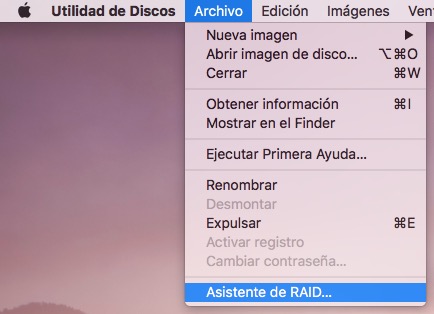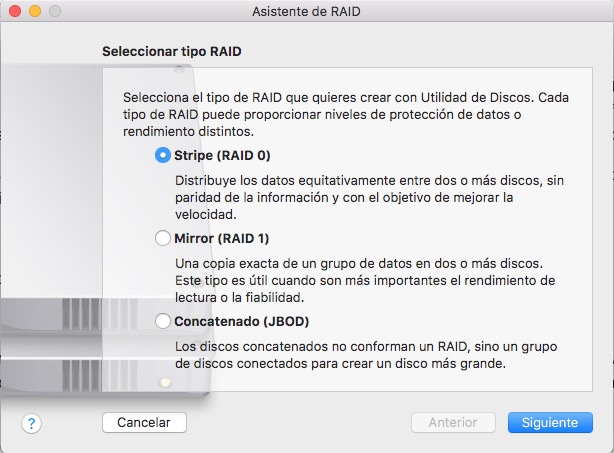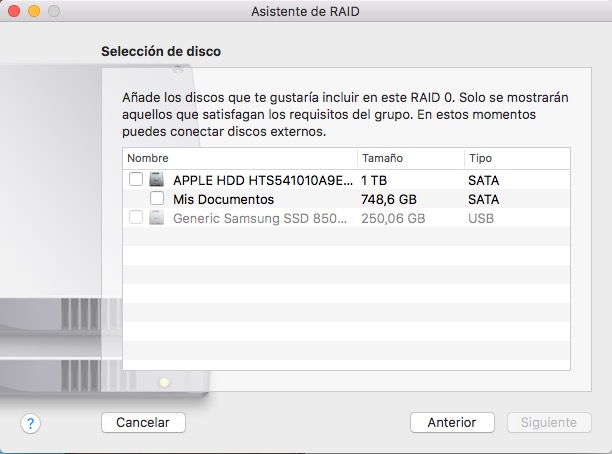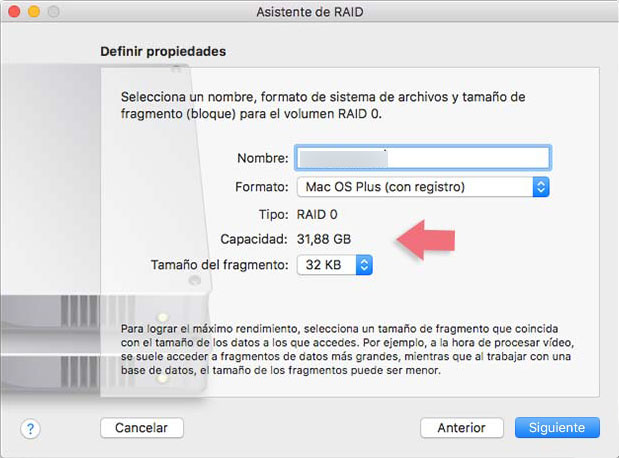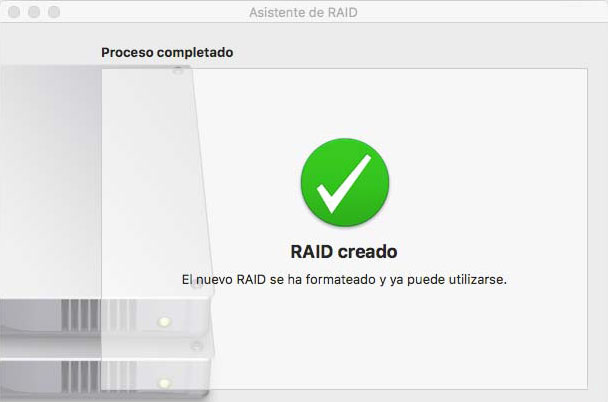应用程序 磁盘实用程序 你 Mac 通常用于制作 分区 在您的硬盘, 设置它们的格式, 执行 诊断程序 甚至小 修理 寻找卷中的错误.
当 苹果 启动其操作系统 Mac OS X 的船长, 是个实实在在的此实用程序, 这么长时间了其功能和界面没有变化. 在这种变化, 苹果 淘汰 执行和设置的可能性 独立磁盘冗余阵列 (RAID), 所以我们不得不这样做通过外部的操作系统应用程序.
与更新 macOS 塞拉利昂 我们祝贺, 然后再一次我们可以 安装和配置 系统 软件 RAID 通过 磁盘实用程序.
如何创建和配置 macOS 塞拉利昂软件 RAID 系统
当我们谈到的 系统 RAID 软件 我们的意思是,它是正确的 操作系统 那照顾 管理 此阵列的磁盘, 不像在 硬件系统, 在其中 外部控制器 负责这和, 因此, 其 效率 ES 批发.
请注意,当您去创建 RAID 系统, 的 数据 你有在硬驱动器 被删除, 所以很方便地实现, 以前, 制作一个备份 你需要保留的数据.
一步 1. 打开应用程序 磁盘实用程序. 你可以找到它的文件夹中 实用程序. 要做到这一点, 通过访问的 应用程序启动程序, 或通过 查找器. 测试新闻 组合 键的 大写字母 + 命令 + U ( 转变 + Cmd + U ).
一步 2. 一旦打开此实用程序, 从顶部的菜单中选择 文件 > RAID 向导.
一步 3. 将显示 新窗口 你从哪里选择 RAID 类型 你想要安装,然后按在 之后. 你有 三个选项:
- RAID 0 (条纹). 其目的是 速度. 它所做的是, 分发 所有 信息 不同硬驱动器之间您对您的系统, 如果没有数据保护, 为此,你需要一个系统的 单独的备份副本, 作为时间机器.
- RAID 1 (镜子). 一样 数据 都写在 所有单位, 因此,如果 失败, 你的数据 不变 在其他. 还 提高性能 因为数据可以读取由各单位.
- JBOD (Contactenado). 只是所有磁盘都组织了好像他们是 在一起的单个磁盘. 它并不保护 数据 没有增加性能.
一步 4. 一个新的屏幕会问哪 选择 的 光盘 你想要什么 在 RAID 中包括 选择. 退房 你想要的磁盘构成部分的你的冗余阵列,按 之后.
一步 5. 在这个新的窗口中,您必须分配 名称 到 新的 RAID 卷 要创建的内容, 一个 格式 和 片断大小. 输入所要求的信息,然后单击 之后.
一步 6. 最后, 的 RAID 卷 将开始 创建 和 配置 基于所提供的参数,会让你知道当你准备好.
你已经有 配置 一个 系统 RAID 软件 在你 macOS 塞拉利昂. 如果你有其他计算机或旧光盘, 没什么好做一个 单位的多个海湾 并装载一个 RAID 系统为您的数据, 它是否为 保护 同样的或 性能提升.

















 Mac
Mac